A try-except blokk használatával megelőzheti a kódban előforduló hibákat
- A try-except és print funkciókkal alapvető hibainformációkat kaphat a Pythonban.
- A részletesebb információkért tanácsos importálni a visszakövetési modult és azt is használni.

Működő kód írásához meg kell találni és kezelni kell a hibákat, és ezt a try-except használatával és a Python hibainformációinak kinyomtatásával érhetjük el.
A hibák kezelésével biztosíthatja, hogy kódja működjön, ezért nagyon fontos, hogy megtanulja, hogyan kell helyesen csinálni, és ez az útmutató segít ebben.
A Python kivételek leállítják a végrehajtást?
Hogyan teszteljük, értékeljük és értékeljük?
Az elmúlt 6 hónapban egy új felülvizsgálati rendszer kiépítésén dolgoztunk a tartalom előállítására vonatkozóan. Használatával később cikkeink többségét átdolgoztuk, hogy tényleges gyakorlati szakértelmet biztosítsunk az általunk készített útmutatókkal kapcsolatban.
További részletekért olvashat hogyan teszteljük, felülvizsgáljuk és értékeljük a WindowsReportban.
Ez a hibától függ, de a legtöbb esetben, ha a kód váratlan hibát észlel, mint pl érvénytelen szintaxis vagy érvénytelen egész szám, akkor nem tud továbblépni, és leállítja a programot végrehajtás.
- Hogyan használja a try-t, kivéve a nyomtatást a Pythonban lévő hibák esetén?
- 1. Használja a try and kivéve blokkot
- 2. Szerezd meg a hiba leírását
- 3. Használja a visszakövetési modult
- Mi a különbség a nyomtatási és az emelési kivételek között?
Hogyan használja a try-t, kivéve a nyomtatást a Pythonban lévő hibák esetén?
1. Használja a try and kivéve blokkot
- Nyissa meg a kódszerkesztőt.
- Adja hozzá a következő sorokat:
try:
print("The value of X variable is:", x)
except:
print("An error occurred")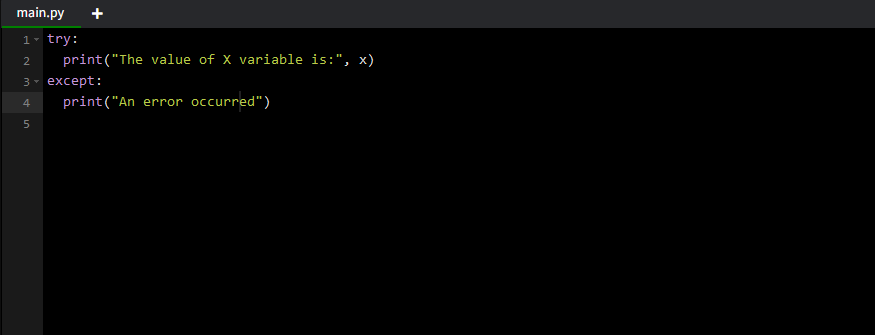
- Futtassa a kódot, és egy üzenetet kell kapnia a terminálban, hogy hiba történt.
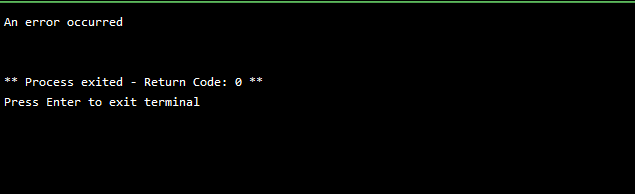
2. Szerezd meg a hiba leírását
- Nyissa meg a Python fájlt.
- Használja a következő kódot:
try:
print("The value of X variable is:", x)
except Exception as error:
print("The following error occurred:", error)
- A kód futtatásakor hibaüzenet jelenik meg a terminálban a kivételosztálynak köszönhetően, és a hibainformáció a kivételobjektumból kerül kinyomtatásra.
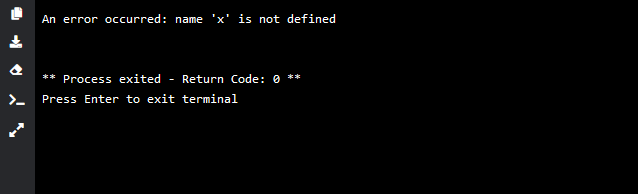
Ezzel a két módszerrel csak az alapvető információkat kapja meg, például egy hibaleírást, ami kezdőknek vagy kisebb projekteknek lehet hasznos.
3. Használja a visszakövetési modult
- Nyissa meg a kódoló eszközt.
- Írd be a következőt:
import traceback
try:open("randomfile.txt")
except Exception:
print(traceback.format_exc())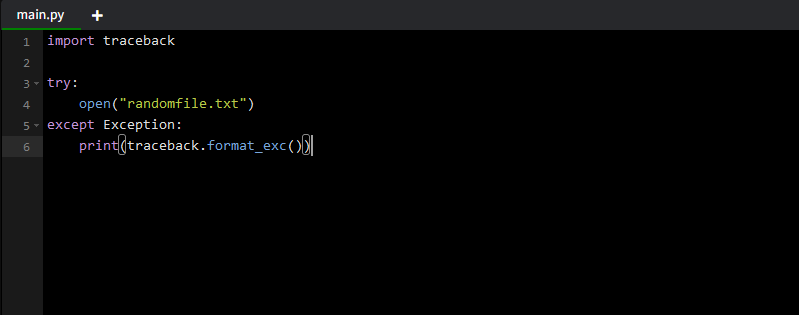
- Amikor megpróbálja futtatni a kódot, egy kivételüzenet jelenik meg, amely közli, hogy melyik hiba történt, a fájlnévvel és a hibát okozó pontos sorral együtt.
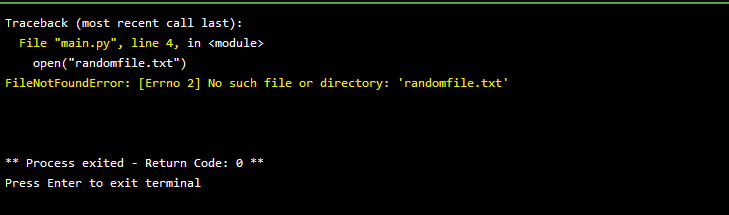
Használhatja helyette a traceback.print_stack() függvényt is, ha látni szeretné a hibához vezető verem nyomkövetését.
Mi a különbség a nyomtatási és az emelési kivételek között?
- A nyomtatási funkció csak a hiba nevét, valamint azt a sort és fájlnevet jeleníti meg, ahol a hiba történt.
- A raise utasítással egyéni kivételeket használhat, kivételtípusokat állíthat be, és optimalizálhatja kódját a kivételkezelő segítségével.
Így használhatja a try-except blokkolási és nyomtatási hibákat a Pythonban, és ezekkel a tippekkel biztosíthatja, hogy a kód mindig megfelelően működjön, minden kezeletlen kivétel nélkül.
- Védett: A Samsung telefon feloldása adatvesztés nélkül [Elfelejtett jelszó]
- Védett: Névjegyek átvitele iPhone-ról Samsung telefonokra
A Python használata közben különféle problémákkal találkozhat, mint pl Python futásidejű hiba és ImportError: A megadott modul nem található, de mindkettőt külön útmutatókban tárgyaltuk.
Sokan tapasztalták is Engedélyhiba [13. hiba], de van egy útmutatónk, amely foglalkozik vele.
Használtad valaha a try-t, kivéve a hiba verem nyomkövetésének nyomtatására Pythonban? Ossza meg tippjeit velünk a megjegyzések részben.


